Trong thời đại nhiếp ảnh kỹ thuật số, chúng ta chụp vô số hình ảnh tích lũy nhanh chóng trên thiết bị của mình. Với hàng nghìn ảnh trong một thư mục, việc tìm kiếm một ảnh cụ thể có thể trở thành một nhiệm vụ khó khăn. May mắn thay, Windows cung cấp các cách hiệu quả để sắp xếp ảnh của bạn theo ngày, giúp bạn dễ dàng xác định vị trí và sắp xếp những kỷ niệm ấp ủ của mình. Cho dù bạn thích sắp xếp trong một thư mục hay sử dụng ứng dụng Windows Photos, hướng dẫn toàn diện này sẽ hướng dẫn bạn qua quy trình từng bước.
Windows sắp xếp hình ảnh theo mặc định như thế nào?
Theo mặc định, Windows sắp xếp hình ảnh theo thứ tự bảng chữ cái theo tên theo thứ tự tăng dần. Mặc dù điều này có vẻ hợp lý, nhưng nó trở nên bất tiện khi xử lý các hình ảnh thiếu tên tệp phù hợp. Nếu hình ảnh của bạn không được đặt tên đầy đủ, chúng có thể dễ dàng bị lạc giữa vô số tệp trong thư mục.
Làm cách nào để sắp xếp ảnh của tôi theo thời gian chụp?
Phương pháp 1: Sắp xếp ảnh theo ngày trong một thư mục
- Mở thư mục mà bạn muốn sắp xếp ảnh theo ngày.
- Nhấp chuột phải vào vùng trống bên trong thư mục, sau đó chọn Sort by và nhấp vào Date. Chọn giữa Ascending (Hình ảnh được chụp gần đây xuất hiện đầu tiên) hoặc Descending (Ảnh cũ nhất sẽ xuất hiện đầu tiên.).
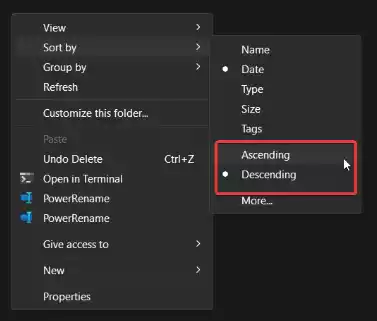
- Để biết các tùy chọn sắp xếp nâng cao hơn, hãy nhấp vào More… để truy cập các tùy chọn sắp xếp ngày bổ sung như ảnh dưới.

Mình hay dùng Date created:
Phương pháp 2: Sắp xếp ảnh theo ngày trong ứng dụng Ảnh
- Khởi chạy ứng dụng Photos trên thiết bị Windows của bạn.
- Chọn thư mục từ ngăn bên trái mà bạn muốn sắp xếp theo ngày.
- Nhấn nút Sort có hình hai mũi tên ngược chiều nhau.
- Chọn từ các tùy chọn sắp xếp ngày có sẵn.
Đôi khi việc sắp xếp hình ảnh hay file theo thứ tự chữ cái khá bất tiện, nhất là khi bạn cần làm việc trên hình ảnh mới, hy vọng thủ thuật này giúp bạn giải quyết vấn đề này. Chúc bạn thành công!
Các mẹo sắp xếp hình ảnh hiệu quả hơn
Để tối ưu hóa quy trình sắp xếp hình ảnh, bạn có thể áp dụng một số mẹo sau đây:
1. Sử dụng thẻ metadata
Thêm thẻ metadata như địa điểm, người chụp, hoặc sự kiện vào tệp hình ảnh. Điều này không chỉ giúp bạn dễ dàng tìm kiếm hình ảnh mà còn cho phép bạn sắp xếp chúng theo nhiều tiêu chí khác nhau.
2. Tạo thư mục theo sự kiện
Bên cạnh việc sắp xếp theo ngày, bạn cũng nên tạo các thư mục riêng cho từng sự kiện như sinh nhật, lễ hội hoặc chuyến du lịch. Việc này giúp bạn nhanh chóng truy cập vào những kỷ niệm cụ thể mà bạn muốn xem lại.
3. Sử dụng phần mềm quản lý ảnh
Nếu bạn sở hữu một lượng lớn hình ảnh, việc sử dụng phần mềm quản lý ảnh như Adobe Lightroom hoặc Google Photos có thể giúp bạn dễ dàng hơn trong việc sắp xếp và tìm kiếm ảnh. Những phần mềm này thường cung cấp nhiều công cụ sắp xếp và lọc mạnh mẽ.
4. Thường xuyên đánh giá và loại bỏ ảnh không cần thiết
Để duy trì một thư viện ảnh gọn gàng, hãy dành thời gian định kỳ để xem xét lại các bức ảnh của bạn và loại bỏ những ảnh không cần thiết hoặc không đạt yêu cầu. Điều này không chỉ giúp tiết kiệm dung lượng lưu trữ mà còn giúp bạn dễ dàng tìm kiếm các hình ảnh quan trọng.
5. Sao lưu hình ảnh thường xuyên
Cuối cùng nhưng không kém phần quan trọng, hãy đảm bảo rằng bạn sao lưu tất cả các hình ảnh của mình. Bạn có thể sử dụng dịch vụ lưu trữ đám mây hoặc ổ cứng ngoài để dự phòng. Việc này sẽ giúp bạn bảo vệ những kỷ niệm quý giá khỏi việc mất mát dữ liệu do sự cố phần cứng hoặc các lý do khác.

